Windows tabanlı bir uygulamadan Mac’e geçmek ister misiniz? Outlook PST’yi Apple Mail’e aktarmak için bir çözüm mü arıyorsunuz? Cevabınız evet ise bu yazı işinize yarayacaktır. Bu blogda, Outlook ile veya Outlook olmadan PST dosyasını Apple Mail’e aktarmak için iki yöntemi paylaşacağız.
Kullanıcıların Outlook’u Apple Mail’e geçirmek istemesinin birçok nedeni vardır. Hepimizin bildiği gibi, PST dosyası Windows Outlook veri dosyasıdır. Outlook hesaplarının tüm posta kutusu verilerini depolamak için kullanılır. Öte yandan, Apple Mail, veri depolamak için MBOX dosya biçimini destekler ve Mac OS ile uyumludur.
Bir sonraki bölümde, PST’yi Apple Mail uygulamasına aktarma yöntemlerini tartışacağız.
PST’yi Mac Mail’e Aktarmanın İki Yöntemi
Burada, olarak bilinen bu geçişi gerçekleştirmek için iki çözümü açıklayacağız:
- Manuel Yöntem
- Profesyonel ve Otomatik Yöntem (PST Dönüştürücü Aracı)
Manuel yöntem Outlook kurulumunu gerektirir ve diğer yandan otomatik yöntem, Outlook uygulaması olmadan PST dosyasını Apple Mail’e aktarmanıza izin verir.
#1. Outlook PST’yi Apple Mail Uygulamasına El İle İçe Aktarma
Manuel teknik iki aşamalı bir süreçtir. Veri kaybı durumlarından kaçınmak için her adımı dikkatli bir şekilde izlemelisiniz. Veya önce PST dosyanızın yedeğini alabilirsiniz.
1. Aşama: Outlook’u Gmail Hesabı ile senkronize edin
- Gmail hesabınızda oturum açın.
- Sağ üstteki dişli çark simgesini tıklayın ve Ayarlar’ı seçin.
- Yönlendirme sekmesini ve POP/IMAP’yi seçin, ardından IMAP’yi etkinleştirin.
- Ardından Değişiklikleri Kaydet düğmesine dokunun.
- Şimdi Microsoft Outlook uygulamasını açın ve Dosya menüsüne gidin.
- Sonra Hesap Ekle seçeneğini tıklayın.
- Hesap Ayarları Sihirbazı’nda Yeni’yi tıklayın.
- Bu adım için E-posta Hesabı’nı seçin ve İleri’yi tıklayın.
- Manuel Kurulum veya Ek Sunucu Türleri seçeneğini belirleyin ve İleri’yi tıklayın.
- Internet Mail’i seçin ve PST’yi Mac Mail’e aktarmak için İleri’yi tıklayın.
- Şimdi adınızı, e-posta adresinizi ve şifrenizi girin.
- Hesap türünü IMAP olarak değiştirin.
- Gelen Sunucu alanına imap.gmail.com girin.
- Giden Sunucusu alanına smtp.gmail.com yazın ve ardından Diğer Ayarlar’ı tıklayın.
- Gelen posta sunucusunu (IMAP) ve giden posta sunucusunu (SMTP) değiştirin.
- Giden Sunucusu menüsünden Giden posta sunucum (SMTP) için kimlik doğrulaması gerekiyor’u seçin.
- Gelen posta sunucumla aynı ayarları kullan seçeneğini belirleyin.
- Ardından Tamam’ı tıklayın ve ardından İleri düğmesine basın.
- Şimdi, kurulumu tamamlamak için Bitir ve Tamam düğmesine basın.
- İstediğiniz e-postaları Outlook hesabınızdan Gmail hesabınızdaki herhangi bir klasöre sürükleyip bırakın.
2. Aşama: Gmail hesabınızı Apple Mail ile kurun
Outlook PST’yi Apple Mail’e aktarma işlemini tamamlamak için burada belirtilen adımları izlemeniz gerekir-
- Apple Mail uygulamasını açın ve Mail >> Tercihler’i seçin
- Ardından Hesaplar sekmesine gidin ve Ekle’yi tıklayın.
- Tam adınızı, e-posta adresinizi ve hesap şifrenizi girin.
- Devam’ı tıklayın ve ardından gerekli tüm bilgileri uygun alanlara girin.
Gelen Posta Sunucusu
- Hesap türü: IMAP
- Açıklama: Gmail
- Gelen posta sunucusu: imap.gmail.com
- Kullanıcı adı: Gmail kullanıcı adınızı girin
- Şifre: Gmail şifrenizi girin
- Şimdi Devam düğmesine basın
Giden Posta Sunucusu
- Açıklama: Gmail
- Giden Posta Sunucusu: smtp.gmail.com
- Kullanıcı adı: Gmail kullanıcı adınızı girin
- Şifre: Gmail şifrenizi girin
- Devam’ı tıklayın.
- Hesap özetinizi kontrol edin
- Oluştur düğmesine basın
- Ardından, PST dosyasındaki e-postaları Gmail hesabınızdan Mac makinesindeki Apple Mail’e sürükleyip bırakın.
PST dosyasını Apple Mail’e Aktarmanın Otomatik Yöntemi
Yota PST Dosya Dönüştürücü Aracı, Outlook PST’yi Apple Mail uygulamasına aktarmak için en iyi ve tek durak çözümdür. Birkaç tıklamayla kolayca Apple Mail’e aktarabileceğiniz PST’yi MBOX dosya biçimine dönüştürmenize yardımcı olur. Yazılım ayrıca Outlook yüklemesi olmadan PST’yi Mac Mail destekli .mbox dosya biçimine aktarabilen bağımsız bir çözümdür.
Bu sihirbaz ile aynı anda birden fazla PST e-postasını sıfır veri kaybıyla aktarmak mümkündür. Yazılımın herhangi bir boyut sınırlaması yoktur, büyük boyutlu PST dosyalarını zahmetsizce içe aktarabilirsiniz. Ayrıca 2021, 2019, 2016, 2013, 2010, 2007 ve 2003 gibi tüm MS Outlook sürümlerini de destekler.
Prosedürü başlatmak için önce dönüştürme aracını indirmeniz gerekir. Ardından Windows PC’nize yükleyin.
Outlook PST’yi Apple Mail’e Aktarma Adımları aşağıdaki gibidir;
1. Adım Aç’ı tıklayın ve E-posta Veri Dosyası’nı seçin, ardından PST dosyası ekleyin.
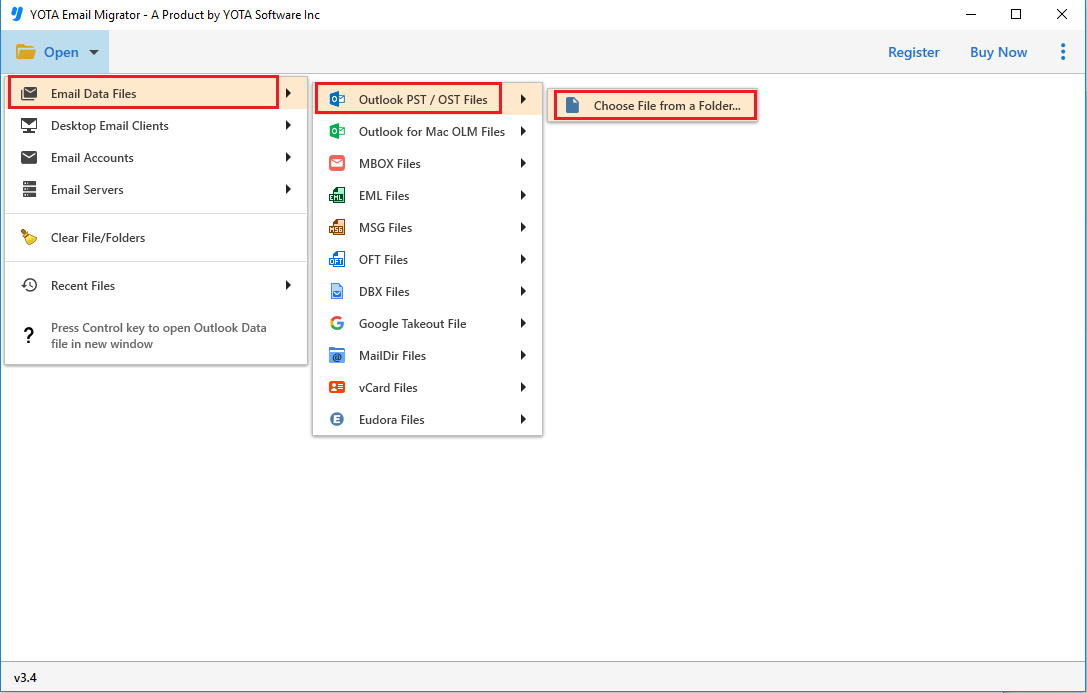
2. Adım. Şimdi, Dışa Aktar’ı tıklayın ve dosya biçimleri listesinden MBOX’u seçin.
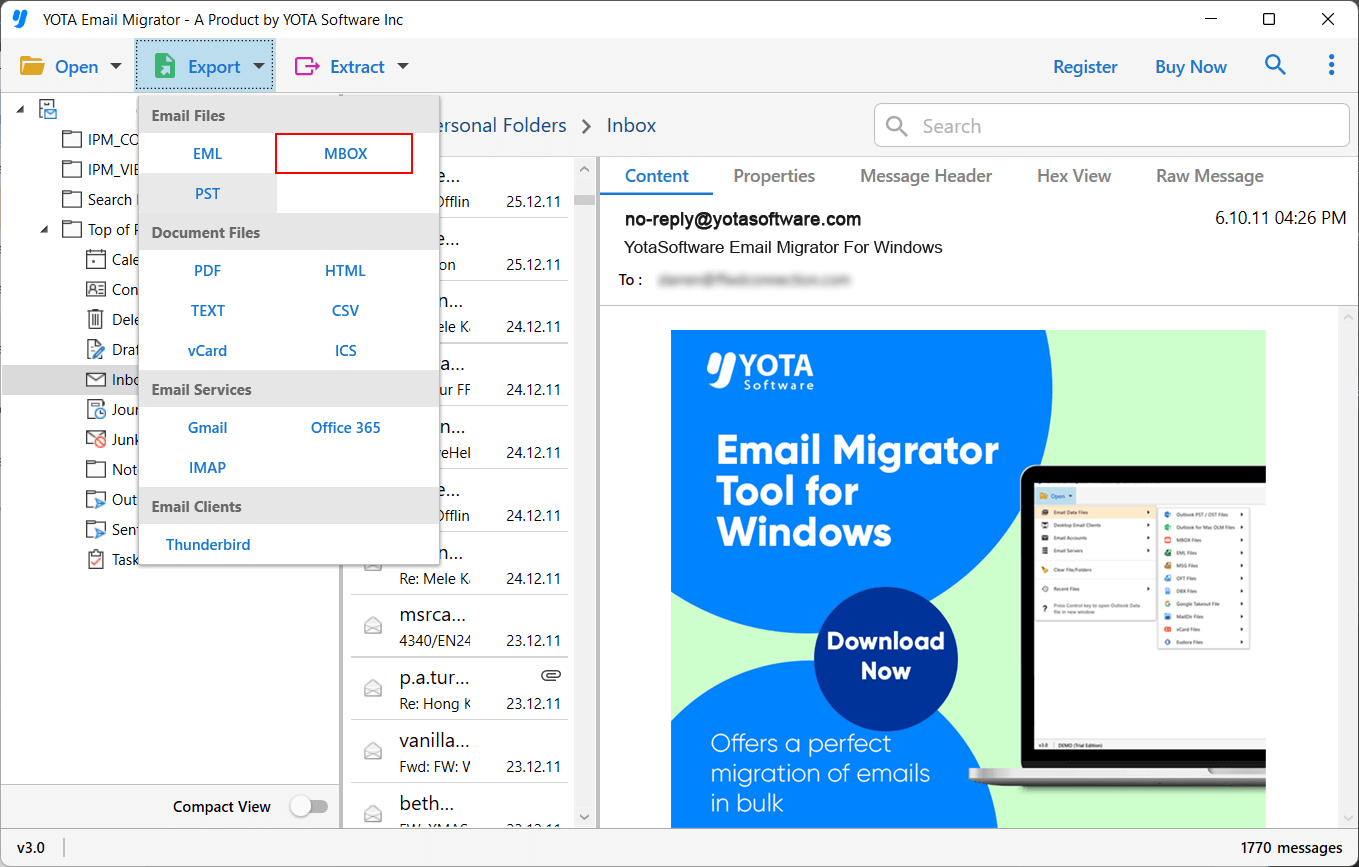
3. Adım Son olarak, istediğiniz yolu seçin ve Kaydet düğmesine basın.
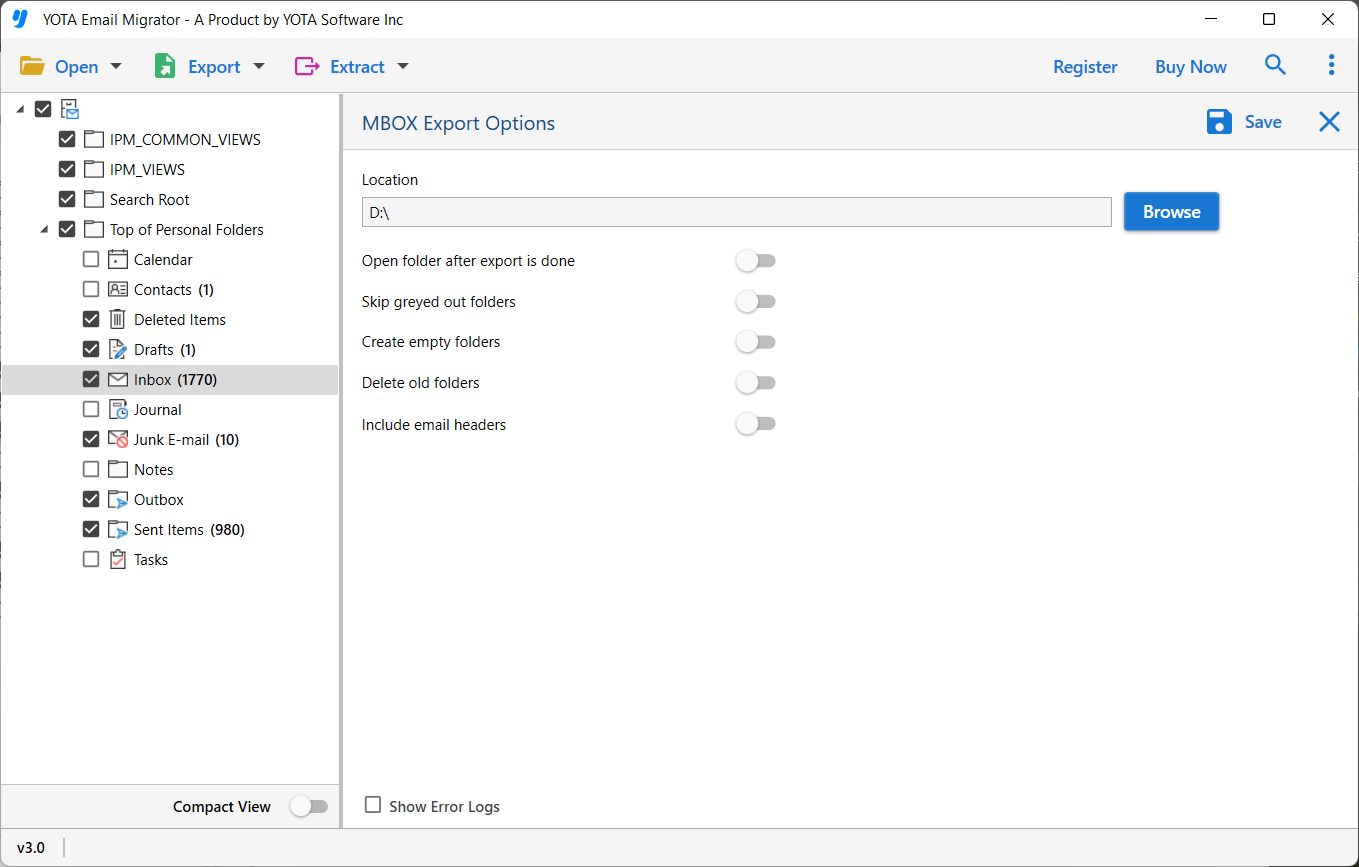
Tamamlandı! Posta kutusu dosyasına sahip olduğunuzda, onu Mac Mail uygulamanıza aktarabilirsiniz.
Sonuç
Birçok kullanıcı, e-postaları Outlook’tan Apple Mail’e taşırken sorun yaşıyor. Bu yüzden burada PST’yi Mac Mail uygulamasına aktarmanıza yardımcı olacak 2 yöntemden bahsettik. Manuel yöntem, sıkıcı bir süreç olan iki bölüme ayrılmıştır. Ancak, otomatikleştirilmiş yöntem, Outlook PST’yi tüm e-posta ekleriyle birlikte Apple Mail’e hızlı bir şekilde aktarmanıza olanak tanır.
